久しぶりに電子書籍『無頼の辻』を配信することになり、その校正読みにようやく目処がたったころの話だ。東京からの帰りに東北道の羽生PAに立ち寄り、ふと思いついてデジカメ撮影をはじめた。この羽生PAは、池波正太郎さんの“鬼平の世界”を模したテーマパーク風が売り物で、あるいは時代小説むきの表紙づくりに役立つかもしれないと目論んだわけだ。
[metaslider id=1697] ご覧のようにスナップショットばかりで、これを電子書籍の表紙に、というのはちょっと無理かなと思いつつも、とりあえず用水桶のショットを選んでみた。なんだか芝居の書割りみたいで、いささか迫力不足は否めない。そこですこし手を加えることにした。
画像加工ソフトと言えば、もちろんPhotoshopだろうけど、価格が数万円とあってはご遠慮申し上げ、いくつかの無料ソフトを愛用している。今回はすべてをJTrimを使って仕上げているが、その過程を箇条書きにしてみた。
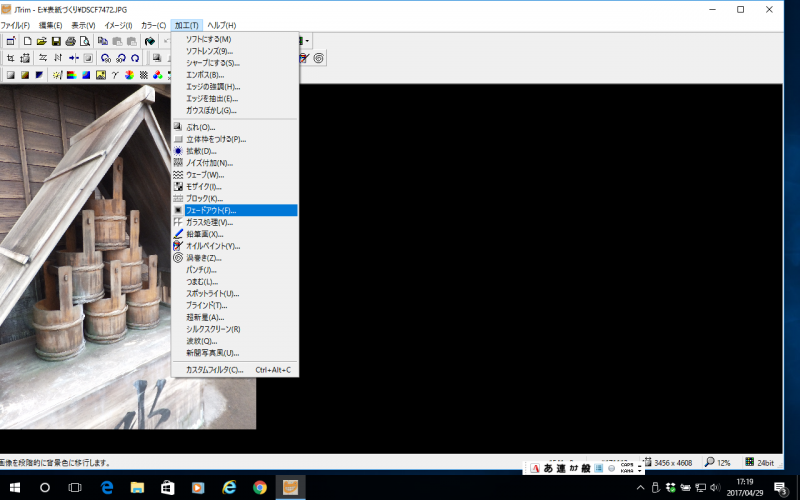 ①JTrimを起動→画像ファイルをドラッグ&ドロップ。画像が大きすぎるときは、Ctrl+F12で画面にあった大きさに変換してくれる。
①JTrimを起動→画像ファイルをドラッグ&ドロップ。画像が大きすぎるときは、Ctrl+F12で画面にあった大きさに変換してくれる。
②イメージ項目→切り抜き。横2:縦3の比率にトリミングし、1400×2100ピクセルにリサイズ。ちなみに表紙サイズに決まりはないが、iBooksでは1400ピクセル以上でないとエラーになるので、このサイズに統一している。
③加工→フェードアウトで周辺を暗くする。レベルが調整でき、足らなければ2度、3度と繰り返せばよく、編集→元に戻すで何度でもやり直せる。
また周辺を黒くするには、あらかじめ表示→背景色で黒を指定しておく必要がある。他の色を選択すれば、その色合いでフェードアウトする。
④カラー→ガンマ補正で濃度を補正したが、いろいろな加工ができるので試してみればよい。むろん編集→元に戻すで何度でもやり直せる。
 ⑤編集→文字入れ。題名を表示させ、フォントから書体(縦文字は@付きを選択)、サイズで大きさを指定する。表示された文字はドラッグで自由に移動できる。ほかに縦書、透過、文字色などの項目があるので適宜選択する。
⑤編集→文字入れ。題名を表示させ、フォントから書体(縦文字は@付きを選択)、サイズで大きさを指定する。表示された文字はドラッグで自由に移動できる。ほかに縦書、透過、文字色などの項目があるので適宜選択する。
今回使用した“鉄瓶ゴシック”は無料で使えるフリーフォント。ダウンロードすると自動でフォントに入ってくれる。
⑥OKをクリックして決定。あとは著者名、上下巻などの文字入れを繰り返せばよい。
そんなこんなで完成させてみた。最初のショットとは印象がかなり違っており、『無頼の辻』らしさの荒んだ感じになっていれば、まずは狙いどおりなのだが……。
どれほど面白くても読んでしまった本は買わない。面白そうだから買ってみるもので、それだけに表紙は大切だろう。内容をダイレクトに表現するより、意味不明ながら雰囲気を伝えるほうが効果的だったりする。とくに電子書籍の場合、販売サイトで表示されるのは、せいぜいが切手サイズ、ということを常に考えている。
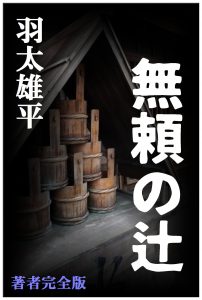 『無頼の辻』は、大手出版のG研社と契約が終了し、加筆訂正を加えて「著者完全版」としての再登場です。博奕から抜け出せない男二人が中山道を行く、という全編すべて“博奕がらみ”という異色作。近日中に配信いたしますので、どうぞお楽しみください。
『無頼の辻』は、大手出版のG研社と契約が終了し、加筆訂正を加えて「著者完全版」としての再登場です。博奕から抜け出せない男二人が中山道を行く、という全編すべて“博奕がらみ”という異色作。近日中に配信いたしますので、どうぞお楽しみください。